1、安装ElasticSearch(单节点)
1.1、创建docker网络
因为安装完ElasticSearch后还安装Kibana,为了让ElasticSearch和Kibana互联,因此我们得先创建一个docker网络
docker network create es-net

1.2、加载镜像并运行
因为这里使用ElasticSearch的7.12.1版本的镜像,这个镜像特别大,接近1G,因此不建议直接pull,拉取得很慢。直接通过(load)加载jar包的形式拿到镜像,Kibana也采用同样的方式
下载tar包
连接https://pan.baidu.com/s/1ENeH5nh2-1RStpWs5yihaQ
提取码:1024
通过文件传输工具上传到虚拟机中
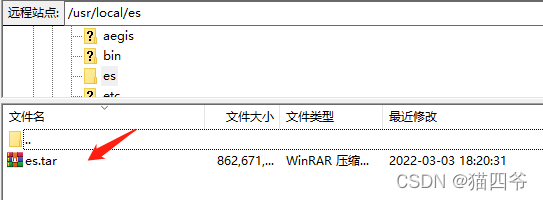
然后使用命令加载tar包拿到镜像
# 导入数据
docker load -i es.tar
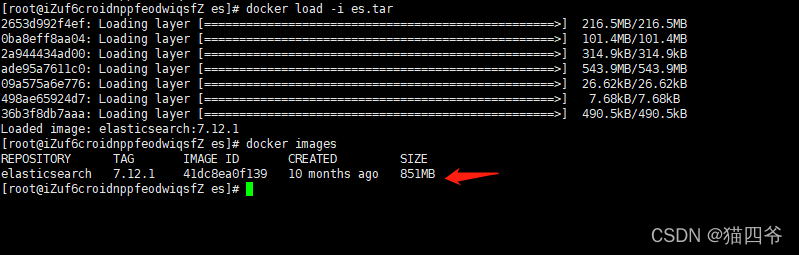
可以看到,已拿到ElasticSearch的镜像
然后执行运行命令
docker run -d \
--name es \
-e "ES_JAVA_OPTS=-Xms512m -Xmx512m" \
-e "discovery.type=single-node" \
-v es-data:/usr/share/elasticsearch/data \
-v es-plugins:/usr/share/elasticsearch/plugins \
--privileged \
--network es-net \
-p 9200:9200 \
-p 9300:9300 \
elasticsearch:7.12.1
命令解释:
-e "cluster.name=es-docker-cluster":设置集群名称-e "http.host=0.0.0.0":监听的地址,可以外网访问-e "ES_JAVA_OPTS=-Xms512m -Xmx512m":内存大小-e "discovery.type=single-node":非集群模式-v es-data:/usr/share/elasticsearch/data:挂载逻辑卷,绑定es的数据目录-v es-logs:/usr/share/elasticsearch/logs:挂载逻辑卷,绑定es的日志目录-v es-plugins:/usr/share/elasticsearch/plugins:挂载逻辑卷,绑定es的插件目录--privileged:授予逻辑卷访问权--network es-net:加入一个名为es-net的网络中-p 9200:9200:端口映射配置
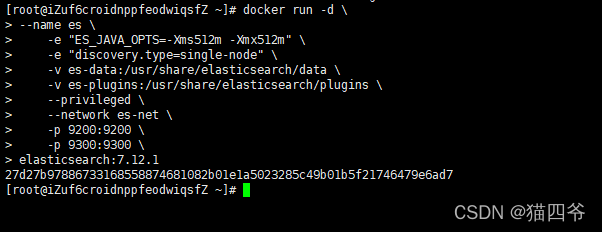
1.3测试
在浏览器中输入连接http://xxx.xxx.xxx.xxxx:9200
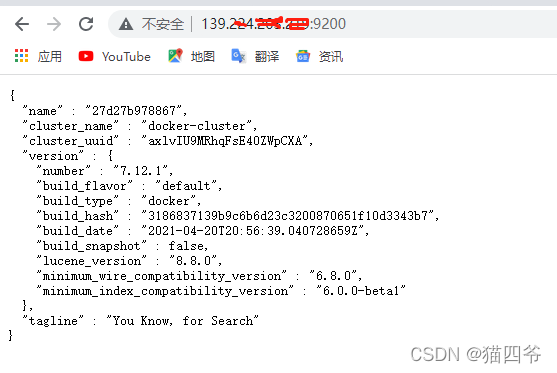
看到以上结果,说明安装成功
2、安装Kibana
2.1、加载镜像并运行
和ElasticSearch的步骤一样,我们先拿到Kibana的tar包,然后上传到虚拟机,进行(load)加载后得到镜像
链接:https://pan.baidu.com/s/1RaOTNNdVLSYkMwi_yvTu6g
提取码:1024
docker load -i kibana.tar
拿到镜像
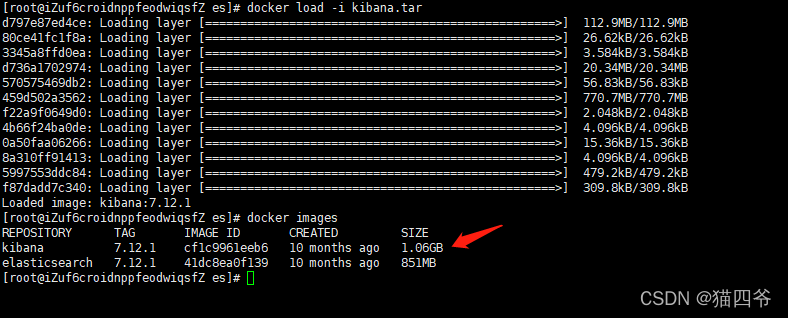
然后执行命令
docker run -d \
--name kibana \
-e ELASTICSEARCH_HOSTS=http://es:9200 \
--network=es-net \
-p 5601:5601 \
kibana:7.12.1
--network es-net:加入到刚刚创建的名为es-net的网络中,与elasticsearch在同一个网络中-e ELASTICSEARCH_HOSTS=http://es:9200":设置elasticsearch的地址,因为kibana已经与elasticsearch在一个网络,因此可以用容器名直接访问elasticsearch-p 5601:5601:端口映射配置
kibana启动比较慢,可以通过docker logs -f 容器ID 查看kibana的日志是否启动完成
docker logs -f kibana

如果显示以上结果说明启动成功,浏览器输入http://xxx.xxx.xxx.xxx:5601
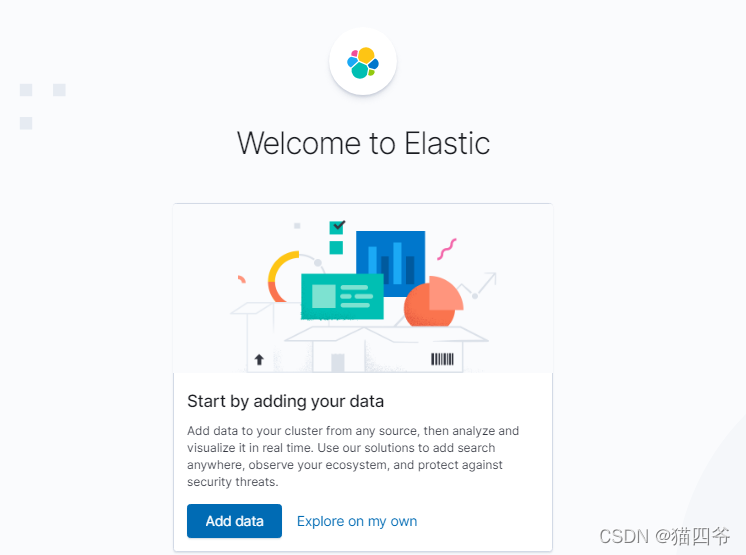
拓展
可以看到页面默认是英文的,如果想要汉化也是可以配置的。
执行命令,将kibana.yml文件从容器拷贝到当前文件夹下
docker cp kibana:/usr/share/kibana/config/kibana.yml .

编辑kibana.yml,在文件最后加上下面配置
i18n.locale: “zh-CN”
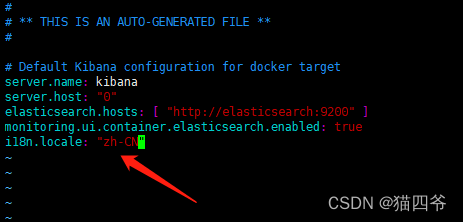
保存退出后执行命令将配置文件拷贝进容器
docker cp kibana.yml kibana:/usr/share/kibana/config/kibana.yml
重启Kibana容器
docker restart kibana
重新输入网址访问Kibana

会发现,已经汉化成功!!!
3、 安装IK分词器插件
因为ElasticSearch默认(lucene)是不支持中文分词的,比如"努力学习"会被分为"努"、“力”、“学”、“习” 。为了避免这种情况,所以我们需要安装能对中文进行分词的IK分词器插件
IK分词器包含两种模式:
-
ik_smart:最少切分 -
ik_max_word:最细切分
3.1、在线安装(很慢,不推荐)
首先进入容器内部
docker exec -it elasticsearch /bin/bash
在线下载并安装
./bin/elasticsearch-plugin install https://github.com/medcl/elasticsearch-analysis-ik/releases/download/v7.12.1/elasticsearch-analysis-ik-7.12.1.zip
退出容器
exit 或 Ctrl+p+q
重启ElasticSearch容器
docker restart elasticsearch
到此,IK分词器插件安装完毕。
3.2、离线安装(很快)
(1) 、解压缩分词器的压缩包
首先下载IK分词器的压缩包
链接:https://pan.baidu.com/s/17ZGMDOkL_Z3TqsoPEM2n3Q
提取码:1024
下载到桌面后进行解压,并且重命名为IK
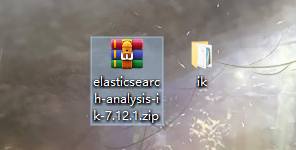
(2)、拿到ElasticSearch数据卷目录
在执行ElasticSearch镜像时我们通过具名挂载 - v将ElasticSearch的插件目录进行了挂载
先执行
docker ps
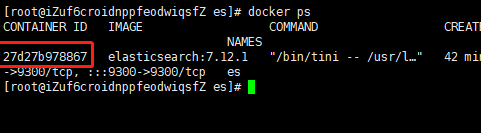
即可拿到ElasticSearch的容器ID,然后执行
docker inspect 容器ID
即可看到数据卷挂载的目录
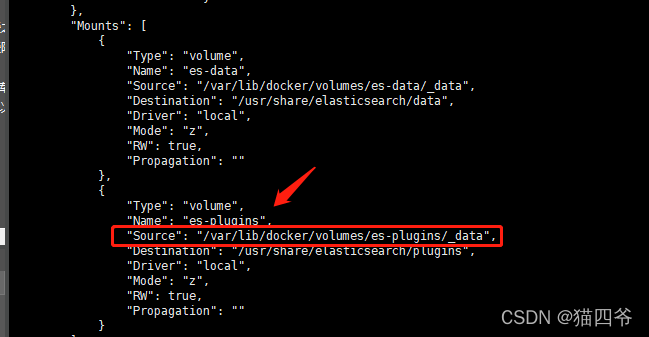
(3)、将Ik文件夹上传至ElasticSearch插件的数据卷目录中
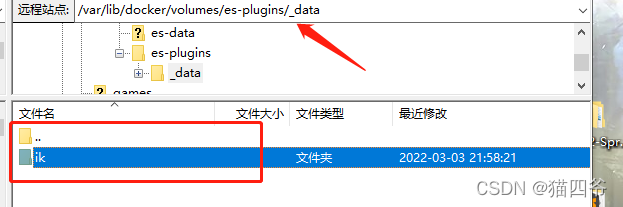
上传完之后重启ElasticSearch容器即可
docker restart es
到这里,IK分词器插件就安装完毕啦!
(4)、扩展词词典配置和停用词典配置
随着现在互联网的发展,会出现很多新颖的词汇比如:“蜀黍”、“表酱紫” 这样的词汇 ,那么像这种词汇,搜索时需要作为一个整体,那我们就需要手动进行配置了。但是还有一些词语是不能在网上传播的,比如政治敏感的词语,我们希望能在搜索时忽略掉,IK分词器也提供了强大的停用词功能,让我们在索引时就直接忽略当前的停用词汇表中的内容。
1)打开ik文件夹下的config
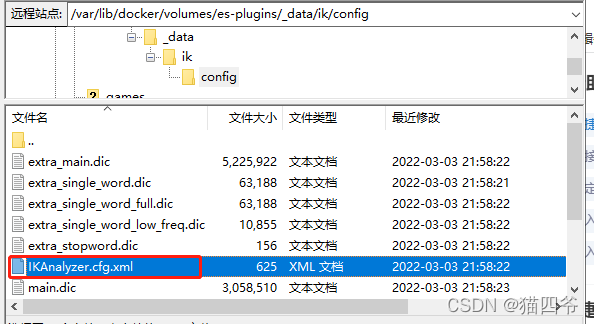
2)在该文件中配置添加
<?xml version="1.0" encoding="UTF-8"?>
<!DOCTYPE properties SYSTEM "http://java.sun.com/dtd/properties.dtd">
<properties>
<comment>IK Analyzer 扩展配置</comment>
<!--用户可以在这里配置自己的扩展字典 -->
<entry key="ext_dict">ext.dic</entry>
<!--用户可以在这里配置自己的扩展停止词字典-->
<entry key="ext_stopwords">stopword.dic</entry>
</properties>
3)创建ext.dic文件和stopword.dic文件
ext.dic:
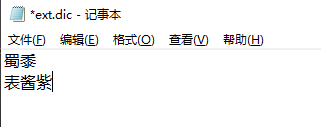
stopword.dic:
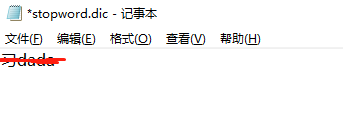
然后移动到confiig目录下
4)重启ElasticSearch容器
docker restart es
即配置成功啦!!!
- 测试
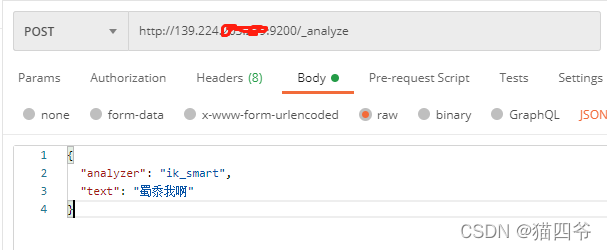
响应
{
“tokens”: [
{
“token”: “蜀黍”,
“start_offset”: 0,
“end_offset”: 2,
“type”: “CN_WORD”,
“position”: 0
},
{
“token”: “我”,
“start_offset”: 2,
“end_offset”: 3,
“type”: “CN_CHAR”,
“position”: 1
},
{
“token”: “啊”,
“start_offset”: 3,
“end_offset”: 4,
“type”: “CN_CHAR”,
“position”: 2
}
]
}
会发现 蜀黍会被分词成一个整体,到这里,就全部配置成功啦!!!
后记
愿今后的你,能感谢现在拼命努力的自己。